4 Oplossingen voor een Beschadigde Windows-update

Ontdek verschillende manieren om een beschadigde Windows-update te repareren als uw apparaat problemen ondervindt na het installeren van een recente update.
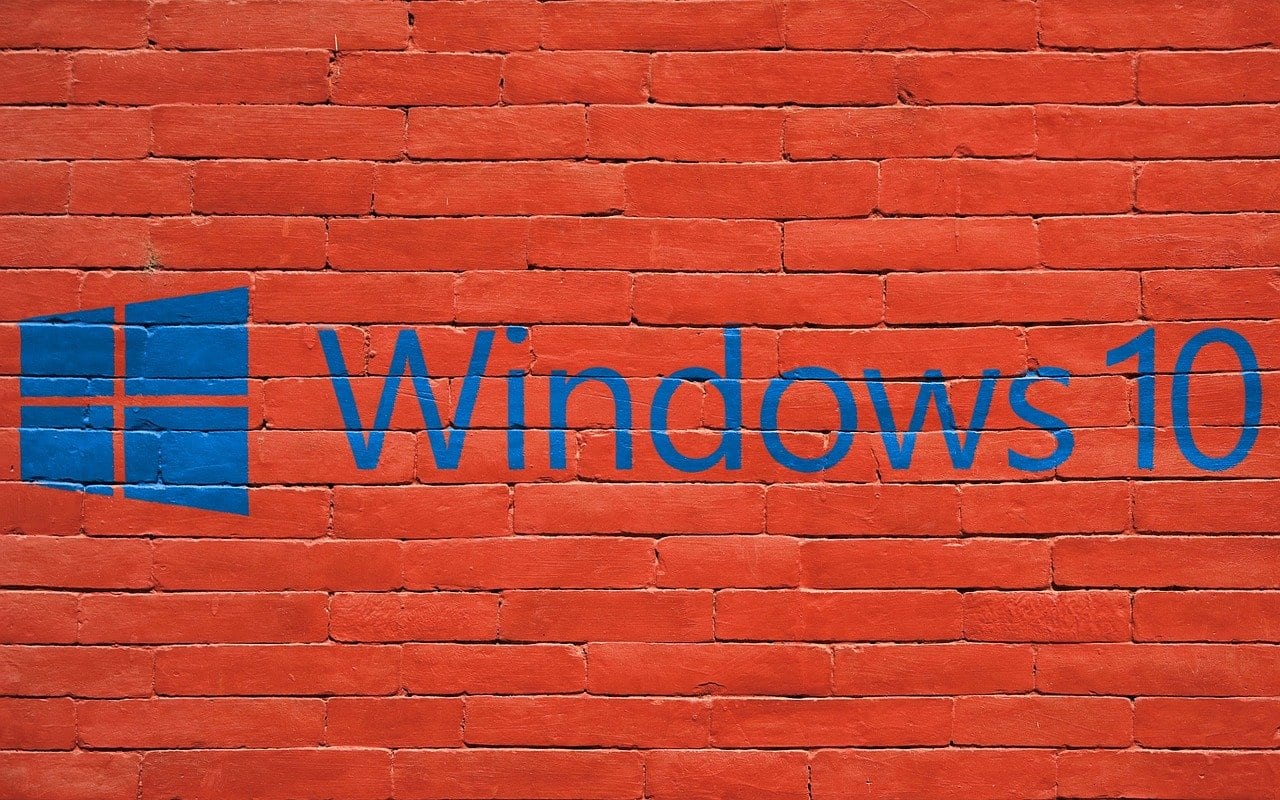
Als u meerdere gebruikersaccounts op uw computer heeft, kunt u de computer met meerdere mensen delen terwijl u uw documenten toch privé houdt. Als u meerdere accounts heeft, kunt u er ook voor zorgen dat sommige gebruikers geen beheerdersrechten kunnen gebruiken om belangrijke instellingen te wijzigen. In deze handleiding wordt beschreven hoe u een nieuw gebruikersaccount aanmaakt.
U kunt gebruikersaccounts maken in de instellingen voor "Familie en andere gebruikers" in het gedeelte Accounts van de app Instellingen. U kunt de pagina rechtstreeks openen door op de Windows-toets te drukken, vervolgens "Andere gebruikers toevoegen" te typen en op enter te drukken. U kunt nog een gebruikersaccount toevoegen door op "Iemand anders aan deze pc toevoegen" te klikken.
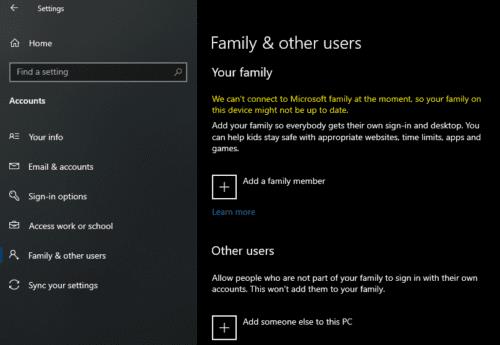
Klik op "Iemand anders toevoegen aan deze pc" op de pagina "Familie en andere gebruikers" van de app Instellingen.
Het volgende scherm van het proces voor het maken van een account gaat ervan uit dat u allebei een Microsoft-account hebt en wilt gebruiken om het nieuwe gebruikersaccount aan te maken. Het is echter mogelijk om een gebruikersaccount aan te maken dat niet aan een Microsoft-account is gekoppeld. Klik hiervoor op 'Ik heb geen aanmeldingsgegevens van deze persoon' om door te gaan.
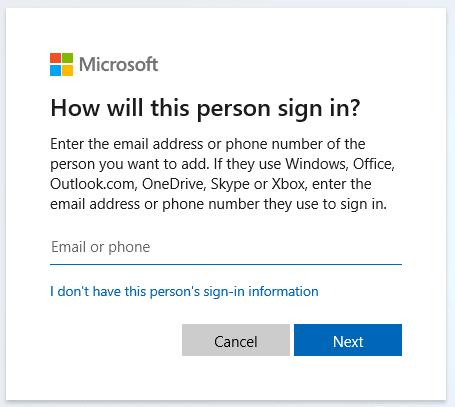
Klik op "Ik heb de aanmeldingsgegevens van deze persoon niet" om het proces te starten voor het maken van een lokaal account dat niet is gekoppeld aan een Microsoft-account.
De volgende pagina probeert u ertoe te brengen een nieuw Microsoft-account aan te maken. Als u door wilt gaan met het maken van een lokaal gebruikersaccount dat niet aan een Microsoft-account is gekoppeld, klikt u op 'Een gebruiker zonder Microsoft-account toevoegen'.
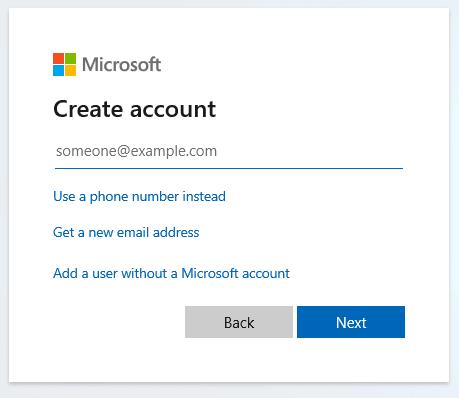
Klik op "Een gebruiker zonder Microsoft-account toevoegen" om door te gaan met het maken van een gebruikersaccount die niet aan een Microsoft-account is gekoppeld.
Vervolgens wordt u gevraagd uw nieuwe accountgegevens op te geven. Hier kunt u de gebruikersnaam en het wachtwoord opgeven die u wilt gebruiken. U moet ook het wachtwoord opnieuw typen. Zodra u bent begonnen met het typen van uw wachtwoord, verschijnen er vakken voor drie beveiligingsvragen. Helaas zijn deze beveiligingsvragen verplicht.
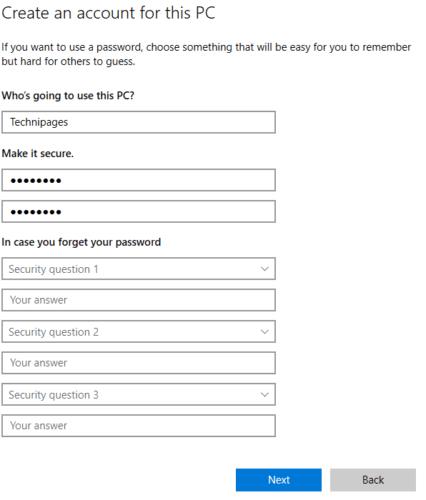
Maak uw nieuwe accountgegevens aan.
Nadat u de accountgegevens heeft ingevuld, klikt u op "Volgende" en wordt het account aangemaakt. Het aangemaakte account is standaard een account op standaardniveau. Als u het account wilt upgraden naar een beheerder, moet u op het account in de "Andere gebruikerslijst" klikken en vervolgens "Accounttype wijzigen" selecteren. Selecteer in het nieuwe venster "Beheerder" in de vervolgkeuzelijst en klik vervolgens op "OK" om de wijziging op te slaan.
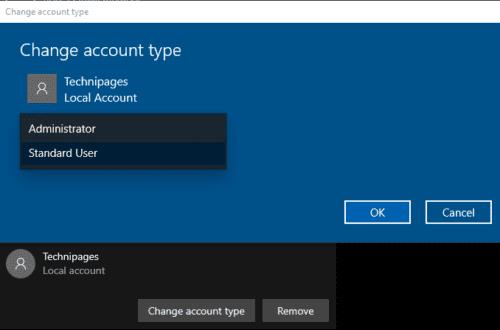
Selecteer "Beheerder" nadat u bij een bestaande gebruiker op "Accounttype wijzigen" hebt geklikt, als u een beheerdersaccount wilt maken.
Als u er in plaats daarvan voor kiest om u aan te melden met een bestaand Microsoft-account, hoeft u alleen het e-mailadres of telefoonnummer in te voeren om het account op de computer aan te maken. Wanneer u zich voor het eerst aanmeldt bij het account op uw computer, moet u het wachtwoord van uw Microsoft-account invoeren om u aan te melden. Vervolgens doorloopt u het proces van het maken van een nieuwe pincode en het aanpassen van de privacy-instellingen voor het lokale account.
Als u ervoor kiest een nieuw Microsoft-account te maken, moet u een nieuw e-mailadres maken of een bestaand e-mailadres opgeven. U moet dan een gebruikersnaam opgeven en een wachtwoord maken dat zowel voor uw Microsoft-account als voor uw lokale account wordt gebruikt.
Ontdek verschillende manieren om een beschadigde Windows-update te repareren als uw apparaat problemen ondervindt na het installeren van een recente update.
Deze handleiding toont u hoe u de instellingen voor UAC in Microsoft Windows kunt wijzigen.
Hoe de Microsoft Windows Bestandbescherming functie in te schakelen of uit te schakelen met behulp van de Register en andere methoden voor Windows 10 en 11.
Als je je muisinstellingen niet kunt wijzigen op Windows 10, werk dan de muisdrivers bij of installeer ze opnieuw. Of voer de probleemoplosser voor Hardware en Apparaten uit.
Vraagt u zich af waar schermafbeeldingen naartoe gaan op een Windows-pc? Bekijk 5 methoden om schermafbeeldingen te vinden op Windows 11 en 10, inclusief het gebruik van OneDrive en de nieuwste functies van het knipprogramma.
Als Bluetooth niet correct werkt en apparaten geen verbinding kunnen maken, volgen deze stappen voor probleemoplossing om problemen binnen Windows 10 op te lossen.
Wilt u de naam van uw computer moeiteloos in Windows vinden? Hier zijn 6 manieren om de naam van een computer te vinden op Windows 11 of lager.
Hier leest u hoe u Credential Manager op Windows 10 en Windows 11 gebruikt om uw aanmeldingsgegevens voor websites en apps te bekijken, bewerken en beheren.
Om Windows 10-foutcode 0x80004005 op te lossen, start u de probleemoplosser voor Windows Update en voert u de SFC- en DISM-opdrachten uit.
Om Yahoo Mail-fout 0x8019019a in de Windows 10 Mail-app op te lossen, verwijdert u uw Yahoo-account uit de Mail-app en genereert u een nieuw Yahoo-app-wachtwoord.
Om Office-foutcode 0xc0000142 te herstellen, installeert u de nieuwste Office-updates, start u de ClickToRun-service opnieuw en repareert u uw Office-bestanden.
Als OneNote laggy is, werkt u de app bij en opent u een nieuw notitieblok. Wis vervolgens de app-cache en schakel automatische synchronisatie uit.
Als uw computer net is gecrasht met de BSOD-fout van de Registerfilter Driver Exception, gebruik dan deze handleiding om het probleem op te lossen.
Als uw Surface Book-touchscreen niet meer reageert, voert u de Microsoft Surface Diagnostic Toolkit uit en controleert u of de tool het probleem verhelpt.
Als je Surface-pen niet meer werkt, controleer je de instellingen voor de pendruk nogmaals en voer je Microsofts Surface Diagnostic Toolkit uit.
Als u Nieuws en interesses wilt uitschakelen, klikt u met de rechtermuisknop op uw taakbalk, selecteert u de functie en klikt u op de optie Uitschakelen.
Als losgemaakte apps en programma's steeds weer op de taakbalk verschijnen, kunt u het lay-out XML-bestand bewerken en de aangepaste regels verwijderen.
Om slepen en neerzetten uit te schakelen, moet u de gevoeligheidsinstellingen voor slepen en neerzetten wijzigen met behulp van de Register-editor.
IT-beheerders gebruiken Remote Server Administration Tools (of RSAT) om Windows Server-rollen en -functies te beheren. Hier leest u hoe u RSAT installeert.
Als u niet het risico wilt lopen uw computer vast te zetten na het installeren van de nieuwste versie van Windows 10 OS, kunt u functie-updates uitstellen.
Als u fouten of crashes ondervindt, volg dan de stappen voor een systeemherstel in Windows 11 om uw apparaat terug te zetten naar een eerdere versie.
Als je op zoek bent naar de beste alternatieven voor Microsoft Office, zijn hier 6 uitstekende oplossingen om mee aan de slag te gaan.
Deze tutorial laat zien hoe je een snelkoppeling op je Windows-bureaublad kunt maken die een opdrachtprompt opent naar een specifieke maplocatie.
Wil je niet dat anderen toegang hebben tot je computer terwijl je weg bent? Probeer deze efficiënte manieren om het scherm te vergrendelen in Windows 11.
Ontdek verschillende manieren om een beschadigde Windows-update te repareren als uw apparaat problemen ondervindt na het installeren van een recente update.
Heb je moeite om uit te vinden hoe je een video als schermbeveiliging kunt instellen in Windows 11? We onthullen hoe je dit kunt doen met behulp van gratis software die ideaal is voor meerdere video-bestandsformaten.
Word je geërgerd door de Verteller functie in Windows 11? Leer hoe je de vertellerstem op verschillende eenvoudige manieren kunt uitschakelen.
Het beheren van meerdere e-mailinboxen kan een lastige taak zijn, vooral als je belangrijke e-mails in beide inboxen ontvangt. Dit artikel legt eenvoudige stappen uit om Microsoft Outlook met Gmail te synchroniseren op PC en Apple Mac apparaten.
Hoe de versleutelde bestandssysteemfunctie in Microsoft Windows in te schakelen of uit te schakelen. Ontdek de verschillende methoden voor Windows 11.
Als je toetsenbord dubbel spaties invoert, herstart je computer en maak je toetsenbord schoon. Controleer dan je toetsenbordinstellingen.

























